אפליקציות: בקרת הורים
ישנן דרכים שונות שבהן תוכל לשלוט כיצד הילד שלך משתמש באינטרנט ולמה יש לו גישה. אם ילדכם משתמש בטלפון שלכם, או שיש לו מכשיר נייד משלו, זהו צעד מעשי להוסיף בקרת הורים או מסננים למכשיר. הנה כמה אפליקציות בקרת הורים שבהן תוכל להשתמש. הורד בחינם את מדריך בקרת הורים עבור אפליקציות מ סוכנות החינוך ארתיאו .
בקרת הורים של Apple iTunes לאפשר להורה ליצור חשבון עבור ילד עם מגבלות בטוחות על היישומים שהם יכולים להפעיל, לאילו קבצים הם יכולים לגשת וכיצד הם משתמשים באינטרנט. עם בקרת הורים, ההורה יכול:
- צור הגדרות עבור יישומי אינטרנט.
- צור רשימה של כתובות דוא'ל איתן הילד יכול להחליף אימייל.
- ציין אתרים שהילד יכול להציג וליצור רשימת אנשי קשר עבור הילד.
- הגבל את האפליקציות שהילד יכול לגשת אליהם.
- מנע שינוי בהגדרות או העדפות בטעות.
- מנע מחיקת קבצים חיוניים.
מערכת דירוג התוכן של Google Apps מאפשר להורים לבחור רמות מתאימות של חשיפה לתוכן ושיתוף מידע באמצעות אפליקציות המורידות מ-Android Market. מערכת דירוג התוכן מחייבת מפתחים לדרג את האפליקציות שלהם באחת מארבע קטגוריות: כולם, נמוך, בינוני או גבוה.
מסנן הבשלות הגבוהה:
יישומים בקטגוריה זו עשויים להתמקד או לכלול מקרים תכופים של תוכן מיני ורמיזות; אלימות גרפית; תכונות חברתיות; הימורים מדומים; והפניות חזקות לאלכוהול, טבק וסמים. אפליקציות עשויות לאסוף נתוני מיקום משתמש לצורך שיתוף או פרסום בהסכמת המשתמש.
ההורה חייב לבחור את מסנן דירוג תוכן האפליקציה המתאים לילד שלו, השלבים להגדרת סינון אפליקציות הם כדלקמן:
- החל בקרת הורים ומסנני אפליקציות על כל הניידים והמכשירים התומכים באינטרנט המשמשים ילדים צעירים.
- שוחח עם ילדך על האפליקציות שהוא מוריד.
- שוחח עם ילדך על עלויות הטלפון הנייד וחבילת הנתונים.
- גלה על בקרת הורים ועצות בטיחות שסופק על ידי ספק סלולר בעת רכישת מכשיר או תוכנה עבור ילדך.
- עודדו את ספקי השירות להגדיר מכשירים ושירותים כפרטיים כברירת מחדל, כך שהצטרפות היא הגדרת ברירת המחדל. כאשר הגדרות הגנת ילדים הן הגדרת ברירת המחדל, הגדרות הפרטיות והבטיחות ייטענו אוטומטית למכשירים, ובכך יחסכו מההורה לחפש אותן או ללמוד כיצד להוריד אותן.
באמצעות קוד PIN, ההורים יכולים לנעול הגדרה לסינון אפליקציות במכשירים שלהם כך שרק אפליקציות ייחשבו מתאים לשימוש ילד ניתן להציג ולהוריד. יכול להיות תוכן בלתי הולם או מעורר התנגדות דווח . אם הורה או ילד נתקלים באפליקציות עם דירוג שגוי, הם יכולים לסמן אפליקציות כאלה לבדיקה של Google.
אפליקציות משפחתיות

הפוך את חלונות 10 למהירים יותר למשחקים
גוגל שואפת לספק להורים ולמורים כלים שיעזרו להם לבחור איזה תוכן הילדים שלהם רואים באינטרנט ולהציע טיפים ועצות למשפחות כיצד לשמור על בטיחות באינטרנט.
הורים יכולים לבחור להגדיר חשבון משפחתי באמצעות אפליקציית Family Link של Google. אמנם ניתן להפעיל אותו בטלפון אנדרואיד ואפל של ההורים, אך הוא תואם רק לטלפון אנדרואיד של ילד. כשהילד שלך מתחיל להשתמש במכשיר ה-Android* הראשון שלו, אפליקציית Family Link מ-Google יכולה לעזור לך לקבוע כללי יסוד דיגיטליים מסוימים. אתה יכול ליצור חשבון Google לילד שלך שדומה מאוד לחשבון שלך, ולעשות דברים כמו ניהול אפליקציות, לפקוח עין על זמן המסך ולנעול מרחוק את המכשיר של ילדך. זוהי דרך שימושית להעניק לילדכם גישה לכתובת דוא'ל משפחתית וגם נותנת להורים שליטה רבה יותר על האופן שבו ומתי ילדיהם משתמשים באינטרנט. הורים יכולים להגדיר מגבלות זמן מסך, לתת הרשאה להורדת אפליקציה וגם לעקוב אחר מיקום המכשיר.
זה זמין ב:

משפחת מיקרוסופט יש גם חשבון משפחתי המאפשר להורים להגדיר כללים ברגע שילדם נכנס לחשבון Microsoft. זה בחינם לשימוש ותואם למכשירי Windows 10 ו-Xbox One, ומכשירי אנדרואיד הפועלים ב-Microsoft Launcher. תמצא הגדרות כמו דיווח פעילות, מגבלות זמן מסך, שיתוף מיקום והגבלות תוכן account.microsoft.com/family , שבו אתה יכול גם לעקוב אחר הוצאות הילדים ולהוסיף כסף לחשבונות Microsoft שלהם.
זה זמין ב:
כיצד להגדיר את Google SafeSearch
גוגל ממליצה להורים להגדיר חיפוש בטוח בכל סמארטפון או מחשב שילד משתמש בו. לגבי יוטיוב, הם מייעצים את זה מצב בטיחות של YouTube מופעל והם מזכירים להורים את זה YouTube אינו מיועד לילדים מתחת לגיל 13.

כיצד להיפטר מסקייפ ב - Windows 10
למידע על איך לעבור למצב בטיחות של YouTube, קרא את המדריך שלנו כאן: youtube-safety-mode/
טיפים לאפליקציה להורים
בחירת העורך
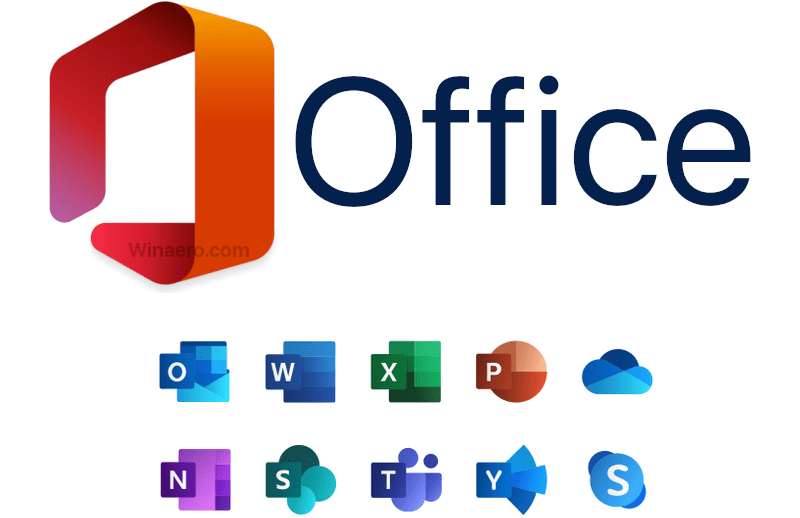
מדריך השלם של Microsoft Office
למד את כל מה שאתה צריך לדעת על מדריך הפרודוקטיביות של מיקרוסופט. דף זה הוא בסיס הידע הכל-בו-אחד שלך לכל Office.
קרא עוד

